Ήρθε η ώρα να κάνεις τα πρώτα σου βήματα στον κόσμο των βάσεων δεδομένων και να δημιουργήσεις τη δική σου βάση δεδομένων. Σε αυτόν τον οδηγό απλοποιούμε τη διαδικασία, δημιουργώντας με τη βοήθεια του PHPMyAdmin μια βασική βάση δεδομένων με όνομα «books» και προσθέτοντας μερικούς χρήστες. Αυτός ο οδηγός θα σε βοηθήσει να αποκτήσεις καλύτερη κατανόηση για τις βάσεις δεδομένων και να προετοιμαστείς για τις επερχόμενες προκλήσεις στα Python-προγραμματιστικά σεμινάρια.
Κύριες Αποφάσεις
- Θα μάθεις πώς να δημιουργείς μια βάση δεδομένων και να εργάζεσαι με πίνακες.
- Θα αποκτήσεις γνώσεις σχετικά με τον ορισμό των πρωτεύοντων κλειδιών και των ταυτοτήτων.
- Θα μάθεις πώς να καθορίζεις δικαιώματα χρηστών για τη βάση δεδομένων σου.
Οδηγός Βήμα προς Βήμα
Αρχικά πρέπει να βεβαιωθείς ότι βρίσκεσαι στο PHPMyAdmin. Ξεκίνα τον τοπικό σου διακομιστή, π.χ. MAMP, και άνοιξε στη συνέχεια το PHPMyAdmin μέσω του localhost. Εδώ θα ξεκινήσουμε με τη δημιουργία της βάσης δεδομένων μας.
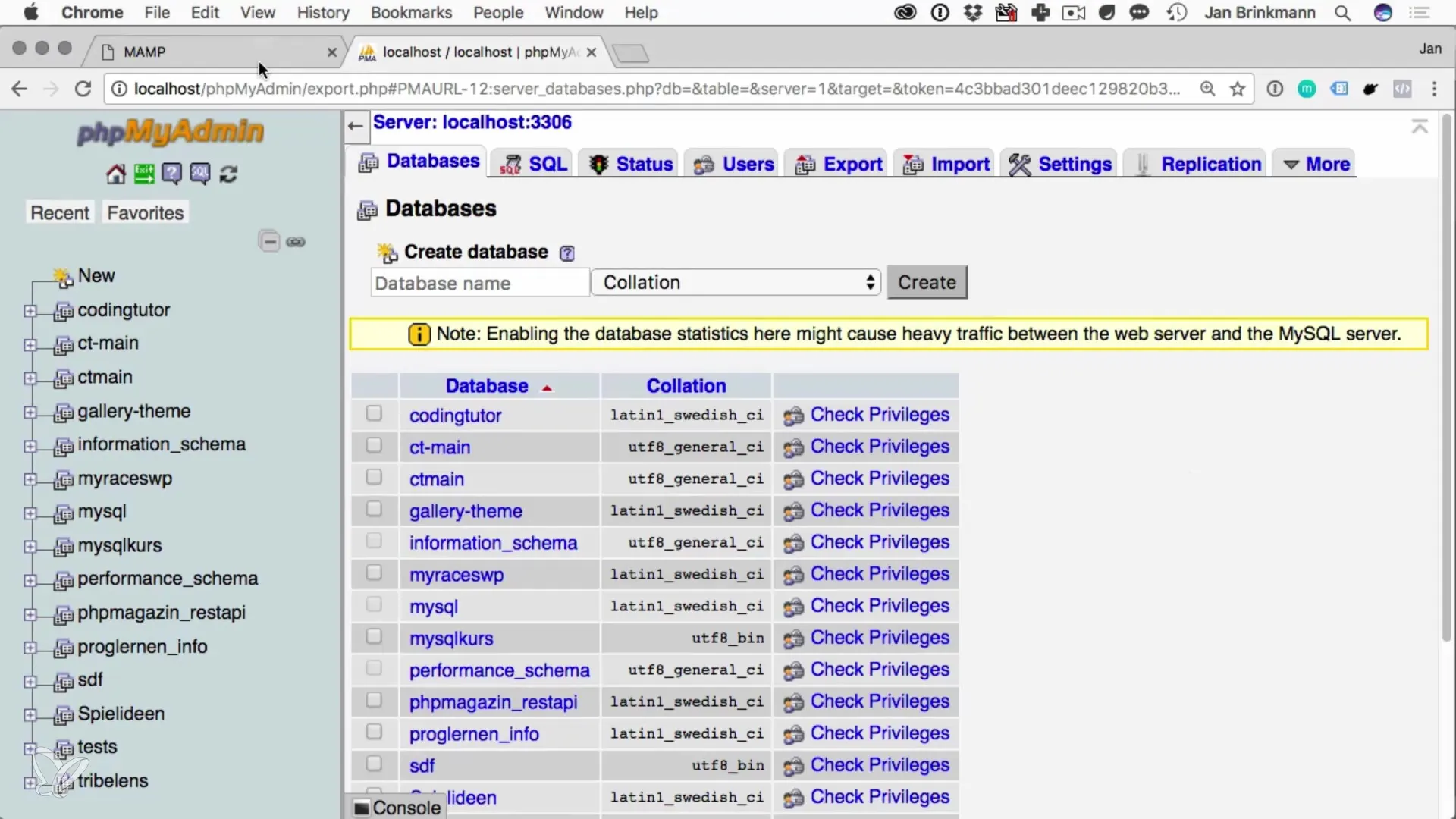
Τώρα αναζητούμε την καρτέλα «Βάσεις Δεδομένων» στο μενού και κάνουμε κλικ πάνω της για να δημιουργήσουμε μια νέα βάση δεδομένων. Θα δεις ένα πεδίο στο οποίο μπορείς να εισάγεις το όνομα της βάσης δεδομένων σου. Ονόμασέ την „books“. Πριν τη δημιουργήσεις, επίλεξε την κατάλληλη σύνθεση έτσι ώστε να διασφαλίσεις ότι η βάση δεδομένων είναι συμβατή με Unicode. Το UTF-8 είναι συνήθως η καλύτερη επιλογή.
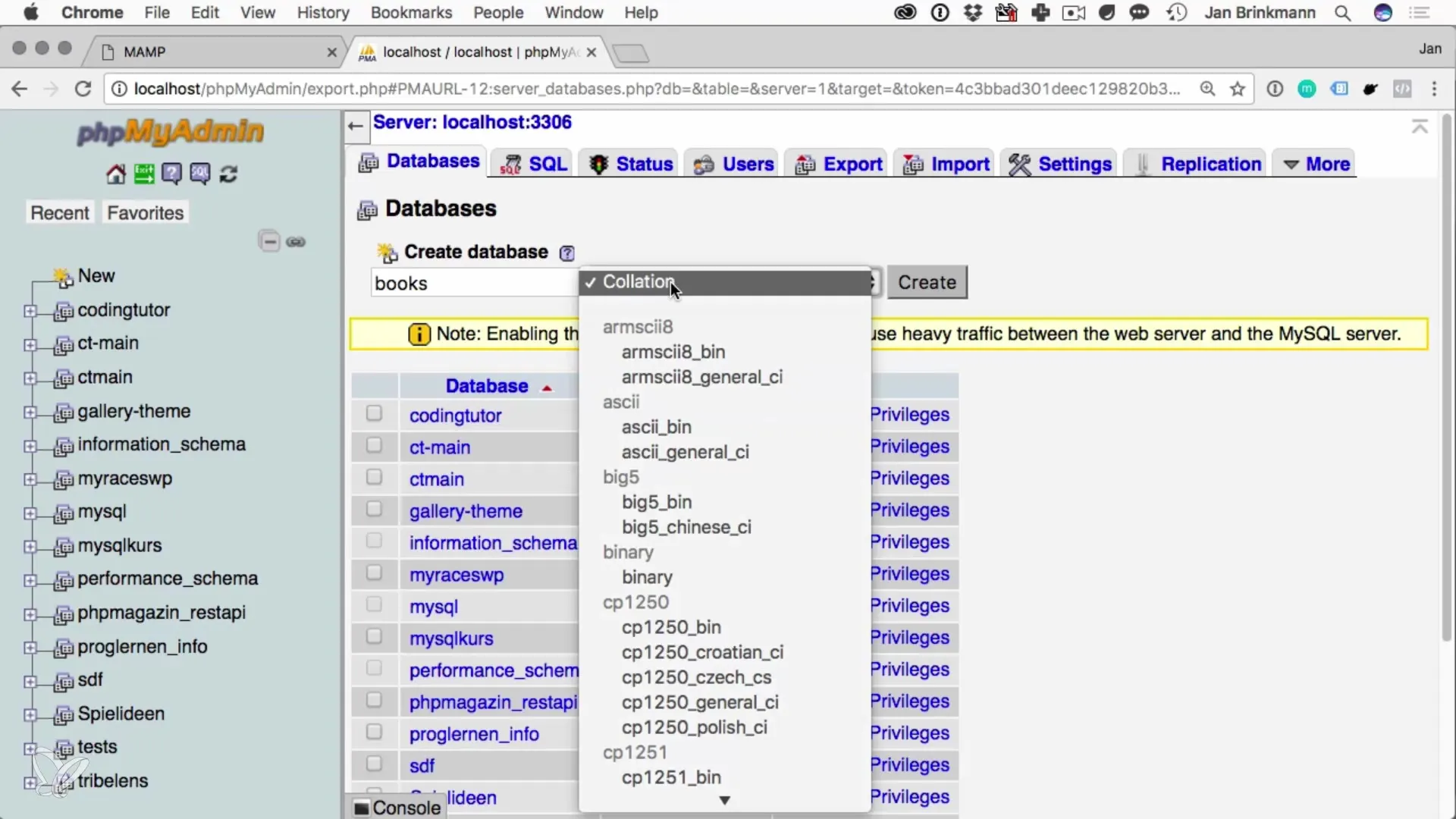
Μόλις επιλέξεις τη σύνθεση, κάνε κλικ στο «Δημιουργία». Η βάση δεδομένων σου θα εμφανιστεί τώρα στη αριστερή στήλη, αλλά χωρίς πίνακες. Για να δημιουργήσεις έναν πίνακα, κάνε κλικ στη νεοσύστατη βάση δεδομένων και πήγαινε στο «Δημιουργία Πίνακα». Εισάγε το όνομα του πίνακα και αυτό να είναι επίσης «books», κι όρισε τον αριθμό των στηλών, ας πούμε τρεις, και μετά κάνε κλικ στο «Ξεκινήστε».
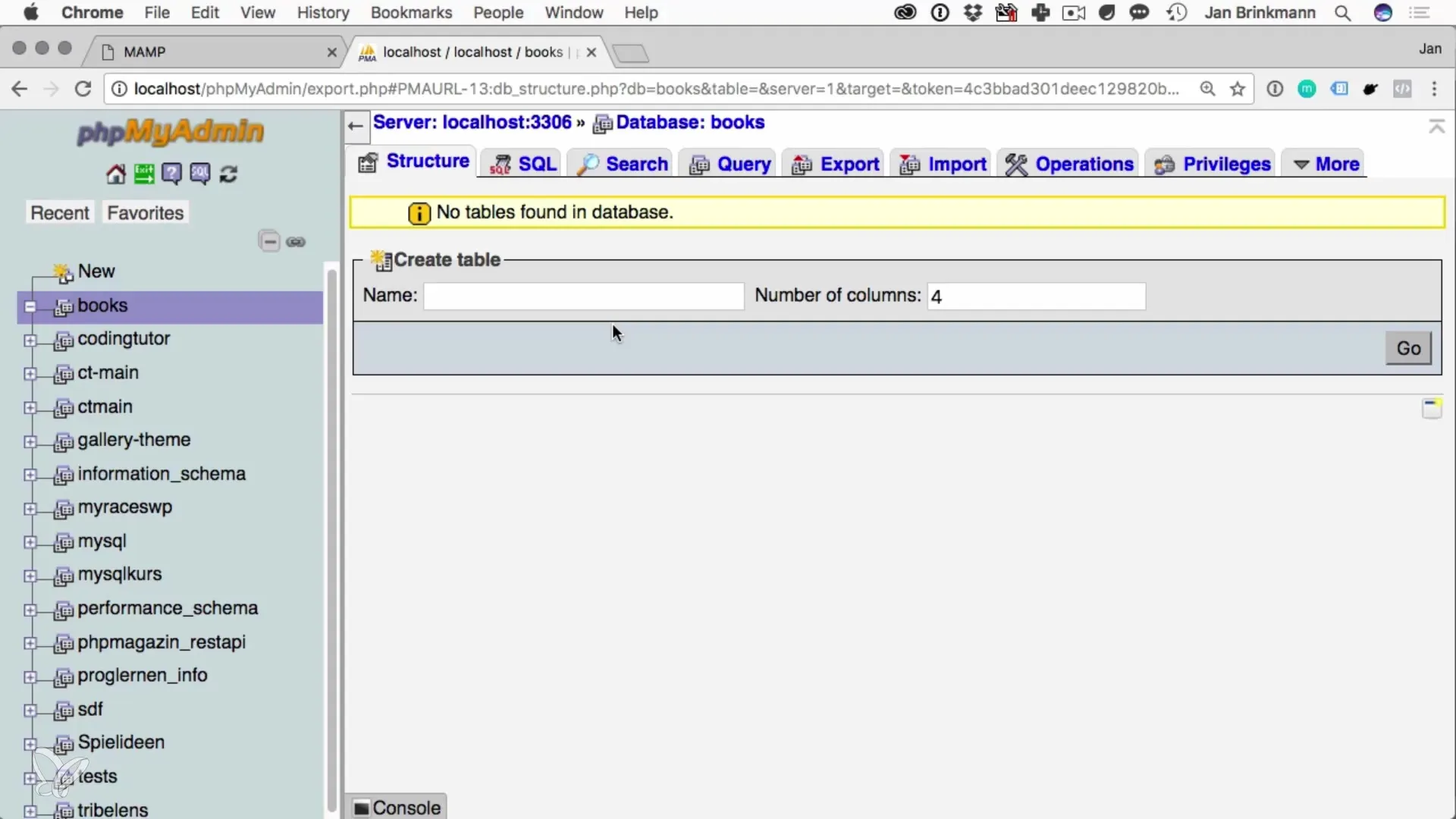
Τώρα βλέπεις πολλά πεδία στα οποία μπορείς να εισάγεις το όνομα και τον τύπο των στηλών. Το πρώτο όνομα στήλης θα πρέπει να είναι «ID». Αυτό θα είναι η στήλη του πρωτεύοντος κλειδιού σου. Ορίστε τον τύπο δεδομένων σε «INT» και ενεργοποίησε την επιλογή «Αυτόματη αύξηση». Έτσι, κάθε νέα καταχώρηση θα επισύρει αυτόματα μια διαρκή ID. Αυτό είναι ιδιαίτερα σημαντικό, καθώς έτσι θα μπορεί κάθε καταχώρηση να αναγνωρίζεται μοναδικά.
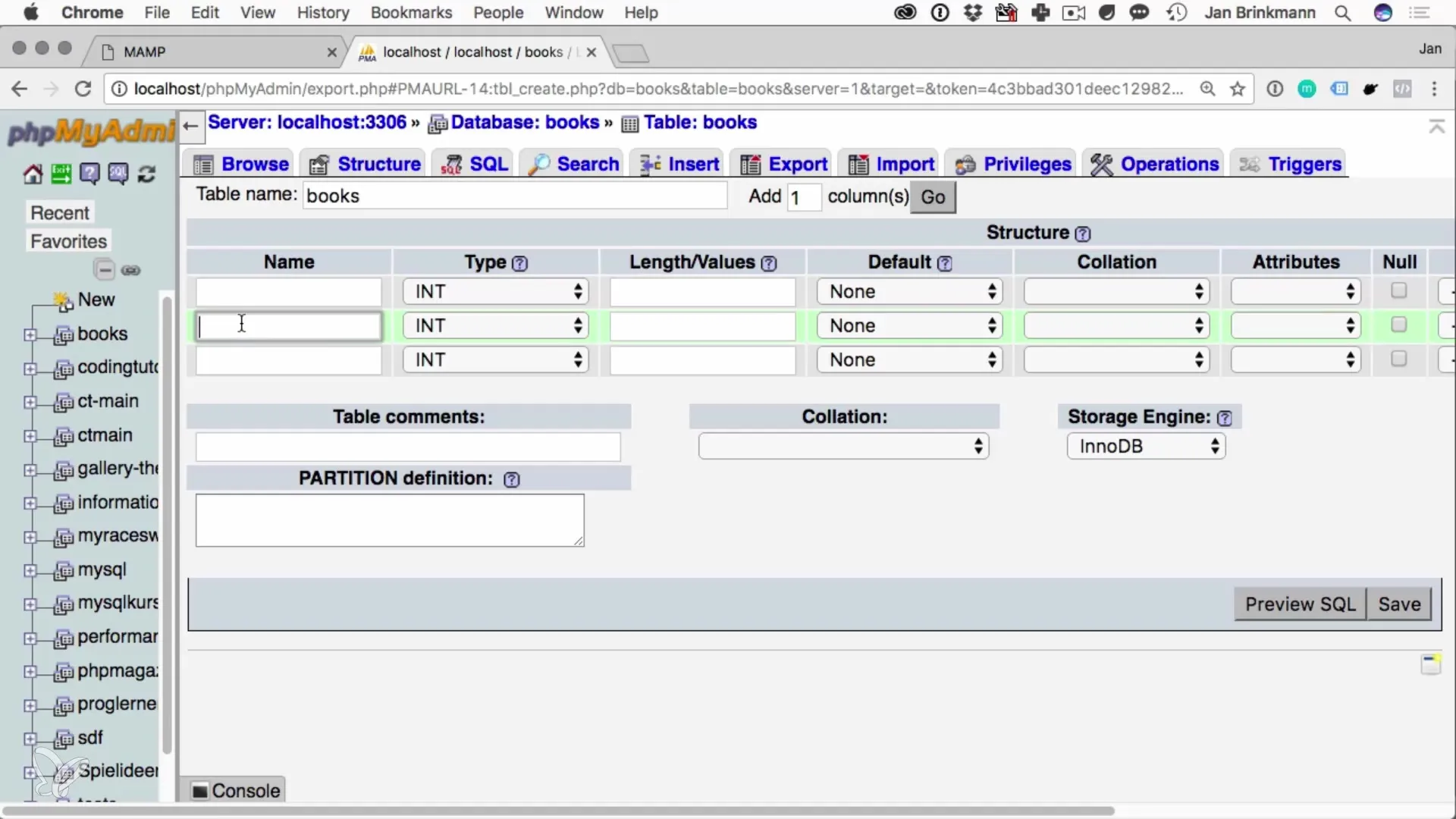
Η επόμενη στήλη θα πρέπει να περιέχει το όνομα του βιβλίου, χρησιμοποίησε τον τύπο «VARCHAR» και ορίστε μέγιστο μήκος 255 χαρακτήρες. Η τρίτη στήλη προορίζεται για τον συγγραφέα του βιβλίου, και εδώ θα χρησιμοποιήσεις επίσης τον τύπο «VARCHAR».
Αφού ορίσεις όλες τις στήλες, κάνε κλικ στο «Αποθήκευση». Ο πίνακάς σου είναι τώρα δημιουργημένος. Για να διασφαλίσεις ότι όλα λειτουργούν σωστά, μπορείς να ελέγξεις τις στήλες του πίνακα στην καρτέλα δομής και να δεις τα ονόματα των στηλών που μόλις εισήγαγες.
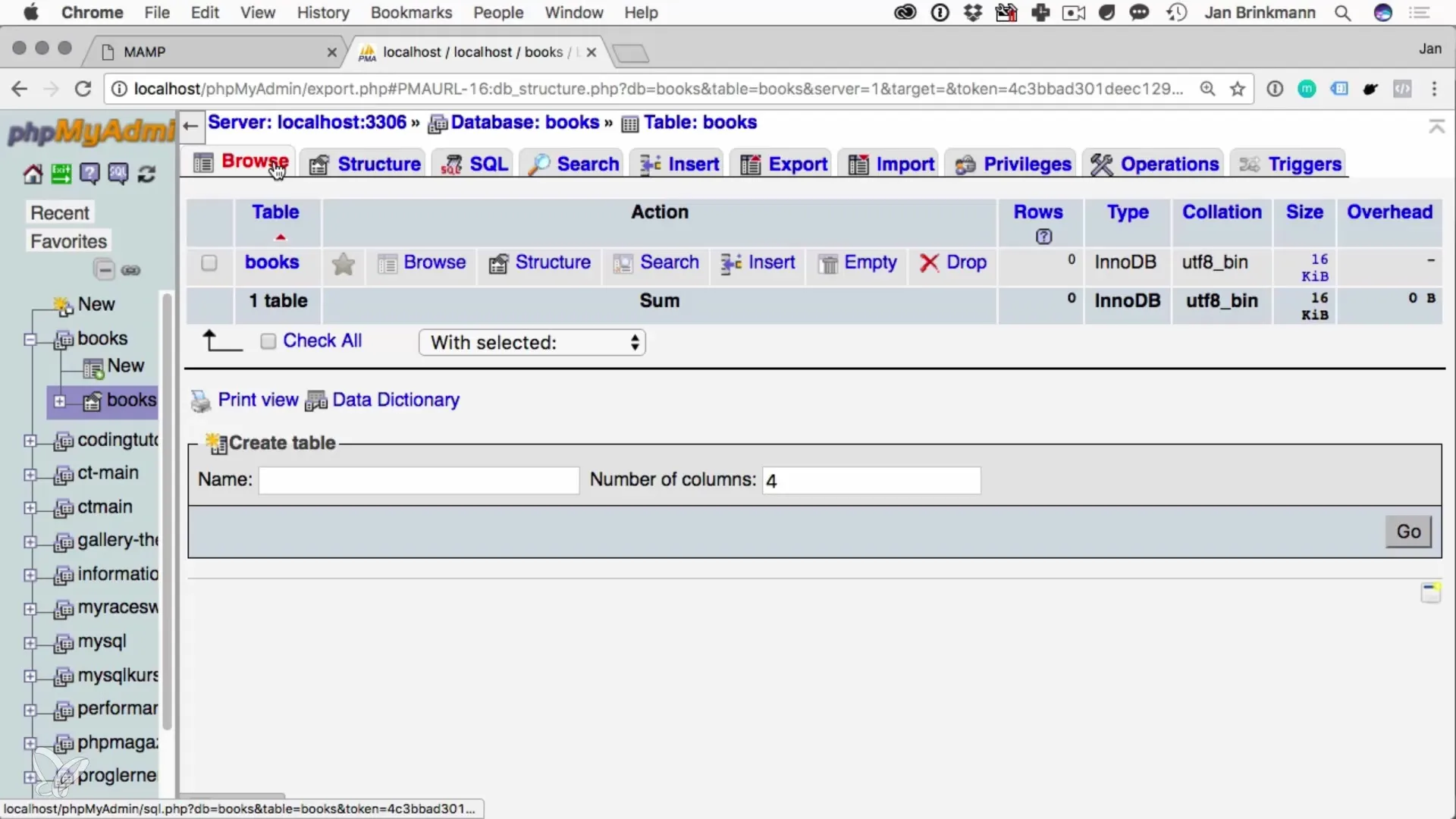
Τώρα θέλουμε να προσθέσουμε κάποια δεδομένα στον πίνακα «books». Για αυτό κάνε κλικ στα ονόματα των πινάκων και επίλεξε «Εισαγωγή». Άφησε το πεδίο ID κενό ώστε να χορηγηθεί αυτόματα η ID. Καταχώρησε τώρα τα εξής παραδείγματα βιβλίων: «Ο Άρχοντας των Δαχτυλιδιών» του J.R.R. Tolkien και «Just for Fun» του Linus Torvalds.
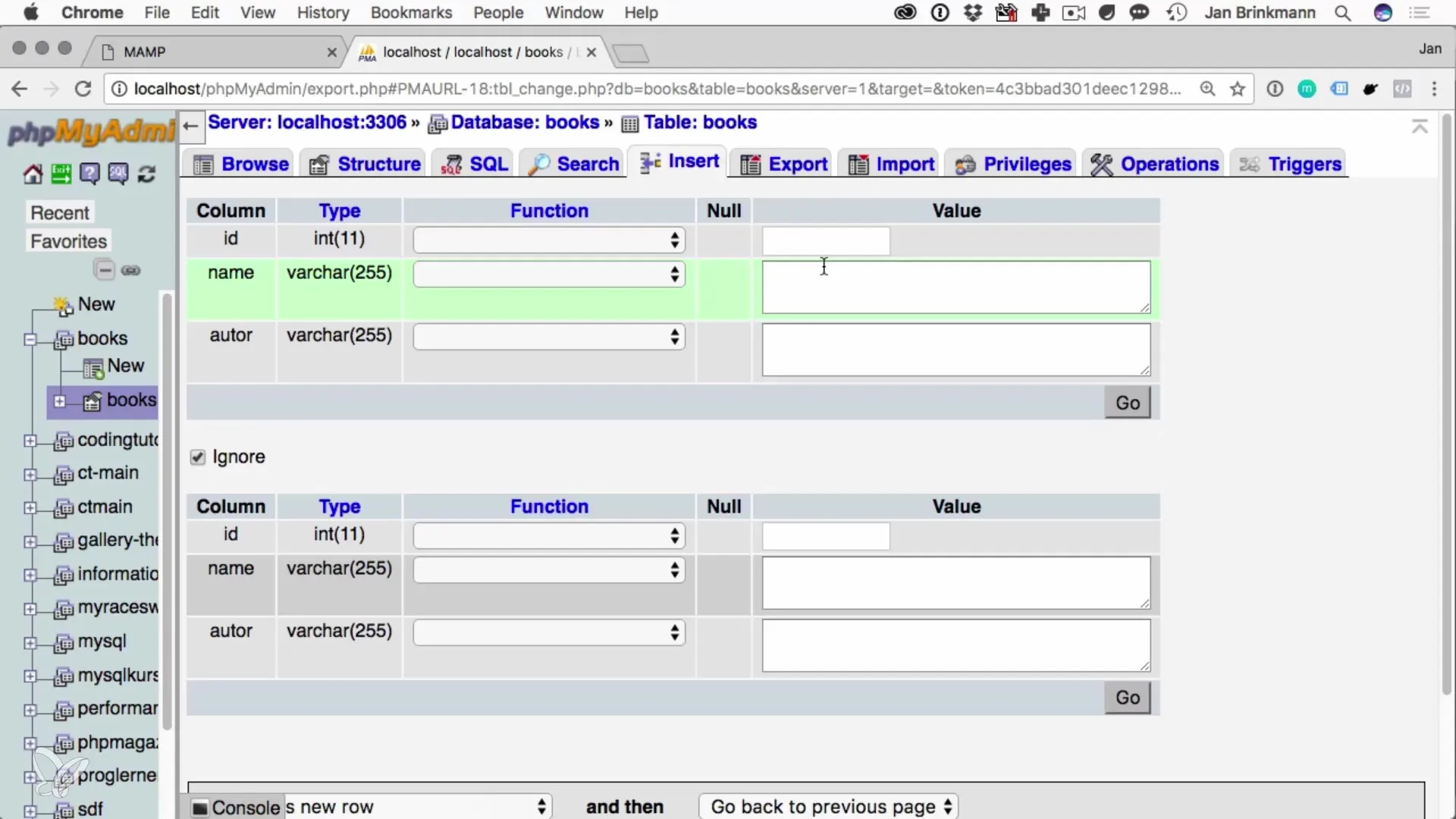
Αφού εισάγεις αυτά τα δεδομένα, μπορείς να επιστρέψεις στην καρτέλα «Περιήγηση» για να δεις το περιεχόμενο του πίνακά σου. Εδώ μπορείς να διασφαλίσεις ότι οι καταχωρίσεις σου εμφανίζονται σωστά και όπως αναμένονταν.
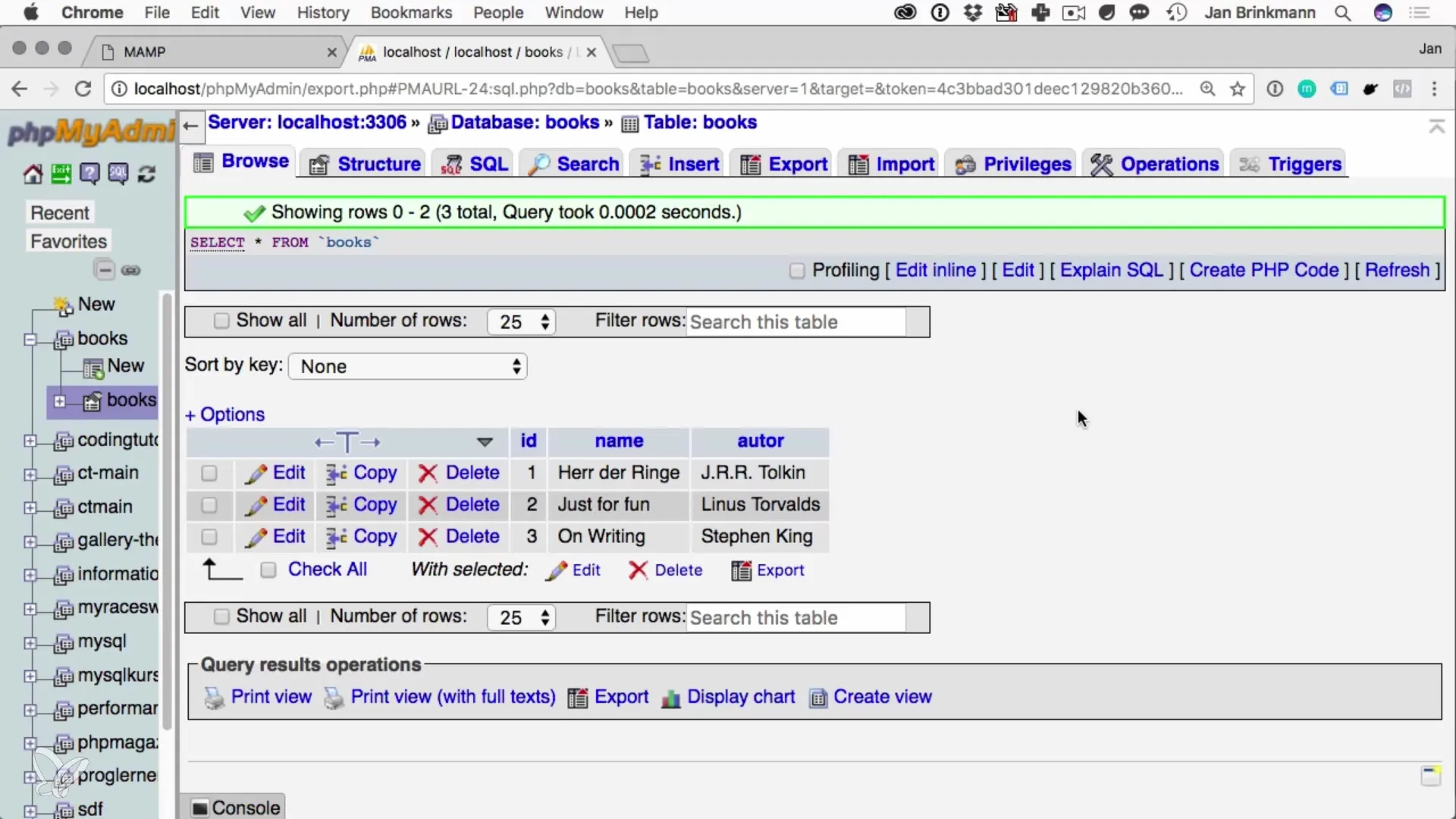
Τώρα που έχεις τη βάση δεδομένων και τον πίνακα σου, θέλεις να προσθέσεις έναν χρήστη για να έχεις πρόσβαση στη βάση δεδομένων. Πήγαινε στο "Λογαριασμοί Χρηστών" και δημιούργησε έναν νέο χρήστη. Ονόμασέ τον «TestUser» και ορίστε τον κωδικό πρόσβασης σε «TestPass». Πρόσεξε να είναι ο διακομιστής ρυθμισμένος σε «localhost».
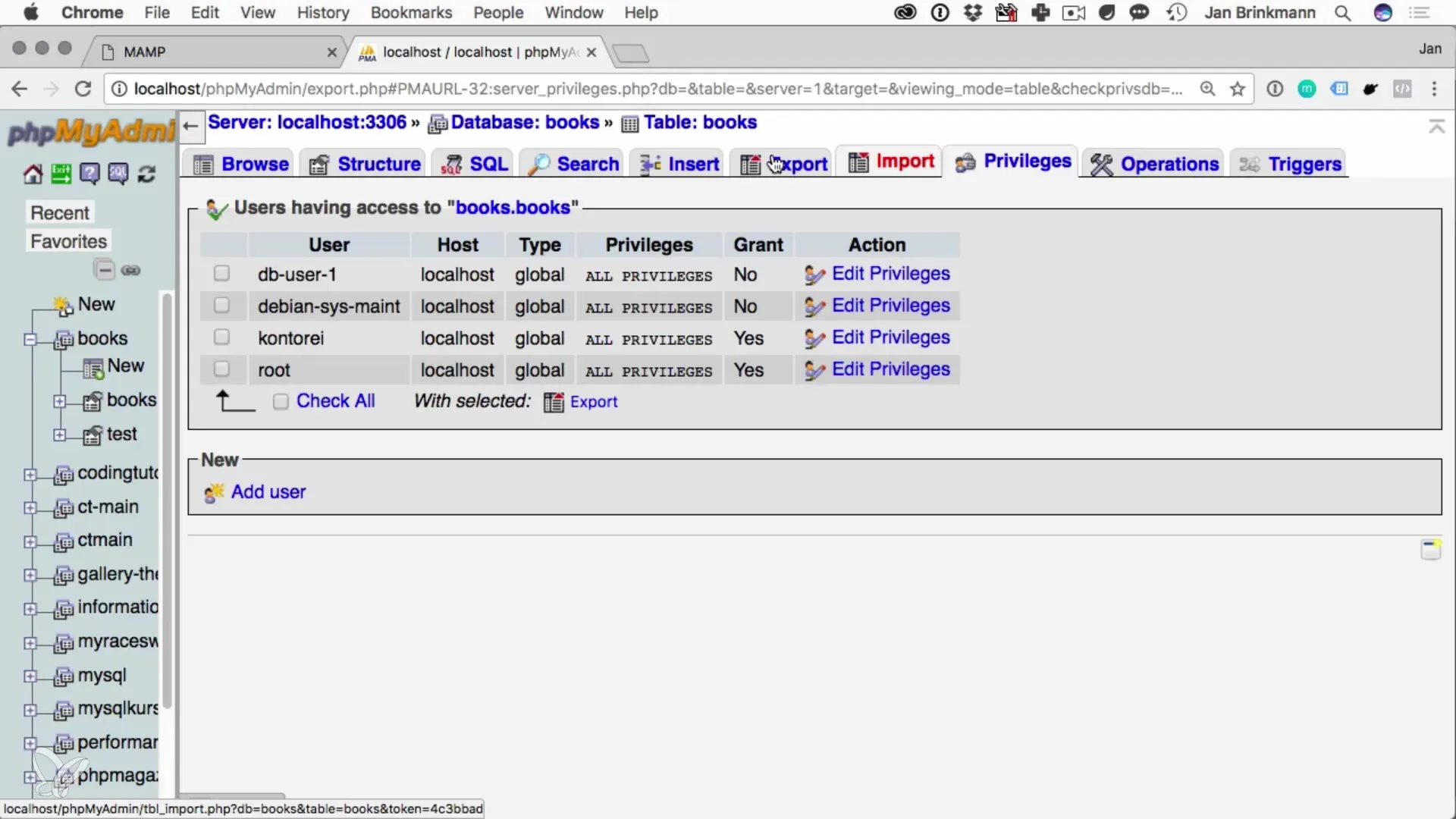
Τώρα είναι σημαντικό να παραχωρήσεις σε αυτόν τον χρήστη τα σωστά δικαιώματα. Επίλεξε «Παροχή όλων των δικαιωμάτων στη βάση δεδομένων books». Έτσι ο χρήστης θα μπορεί να εργάζεται σε αυτήν τη συγκεκριμένη βάση δεδομένων χωρίς να έχει πρόσβαση σε όλες τις άλλες βάσεις δεδομένων. Αυτό είναι ένα σημαντικό ζήτημα ασφαλείας που θα πρέπει να προσέξεις.

Μόλις οριστούν τα δικαιώματα, αποθήκευσε τον χρήστη και ξεκίνα να εργάζεσαι στη βάση δεδομένων σου. Μπορείς να χρησιμοποιήσεις δηλώσεις SELECT για να ανακτήσεις δεδομένα ή άλλες εντολές SQL για να κάνεις ενημερώσεις.
Σύνοψη – Δημιουργία μιας βάσης δεδομένων με Python: Ένας απλός οδηγός
Τώρα έχεις επιτυχώς δημιουργήσει μια βάση δεδομένων, έναν πίνακα με δεδομένα και έχεις διαχειριστεί τη πρόσβαση χρηστών. Όλα αυτά τα βήματα αποτελούν τη βάση για τον περαιτέρω προγραμματισμό και την εργασία με την Python.
Συχνές Ερωτήσεις
Τι είναι το PHPMyAdmin;Το PHPMyAdmin είναι μια διαδικτυακή εφαρμογή για τη διαχείριση βάσεων δεδομένων MySQL.
Πώς μπορώ να δημιουργήσω μια βάση δεδομένων στο PHPMyAdmin;Συνδεθείτε στο PHPMyAdmin, πηγαίνετε στην ενότητα «Βάσεις Δεδομένων», εισάγετε ένα όνομα και κάνετε κλικ στο «Δημιουργία».
Τι είναι ένα πρωτεύον κλειδί;Το πρωτεύον κλειδί είναι μια μοναδική αναγνώριση για κάθε γραμμή σε έναν πίνακα βάσης δεδομένων.
Ποιες άδειες μπορώ να παραχωρήσω σε έναν χρήστη;Μπορείς να καθορίσεις δικαιώματα ανάγνωσης, δικαιώματα εγγραφής και πολλές άλλες συγκεκριμένες άδειες για τους χρήστες βάσεων δεδομένων.
Πώς μπορώ να εισαγάγω δεδομένα σε έναν πίνακα;Επέλεξε τον πίνακα, πήγαινε στην ενότητα «Εισαγωγή» και εισάγε τις απαιτούμενες πληροφορίες.


